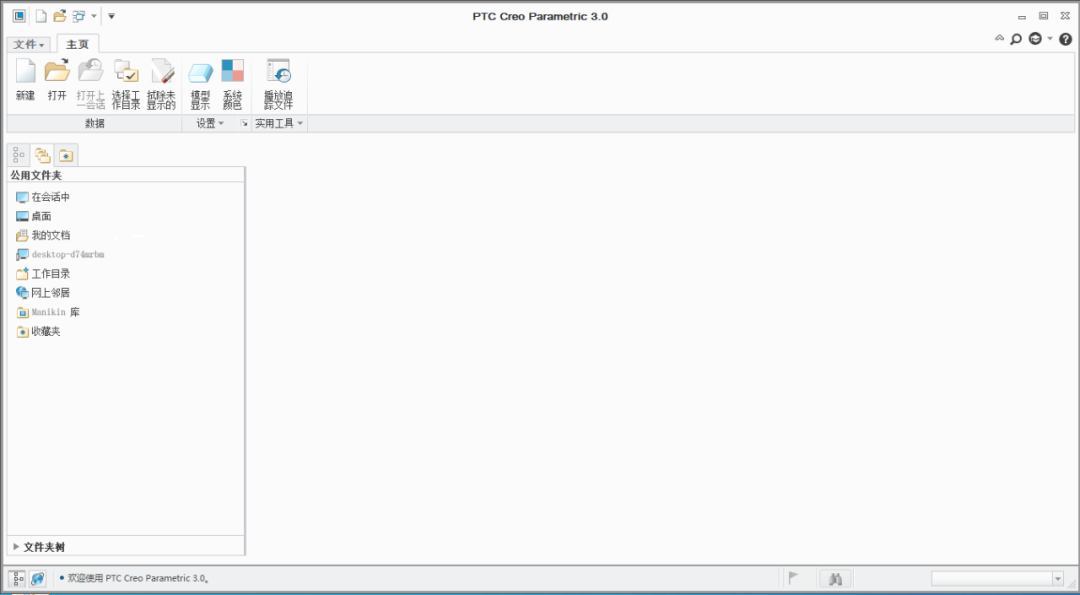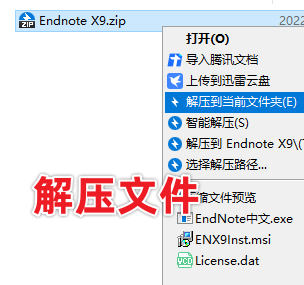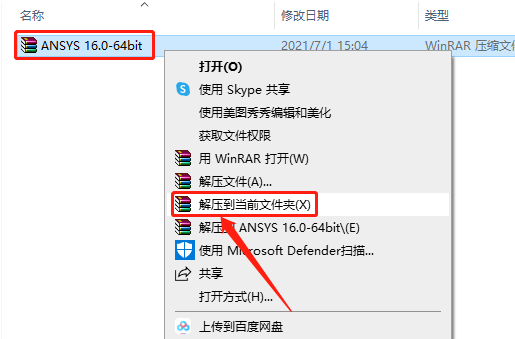Creo 3.0下载安装教程
Creo是美国PTC公司于2010年10月推出CAD设计软件包,是PTC公司闪电计划所推出的第一个产品。Creo是一个整合Pro/ENGINEER、CoCreate和ProductView三大软件并重新分发的新型CAD设计软件包,针对不同的任务应用将采用更为简单化子应用的方式,所有子应用采用统一的文件格式。Creo目的在于解决CAD系统难用及多CAD系统数据共用等问题。
温馨提示:
为避免安装失败,安装前请关闭电脑里的杀毒软件和防火墙(Win10系统还需要关闭Defender),如何关闭请在公众号消息栏回复2或者百度。
开始安装:
1.知识兔打开下载的Creo软件安装包,鼠标右击压缩包选择【解压到Creo3.0】。
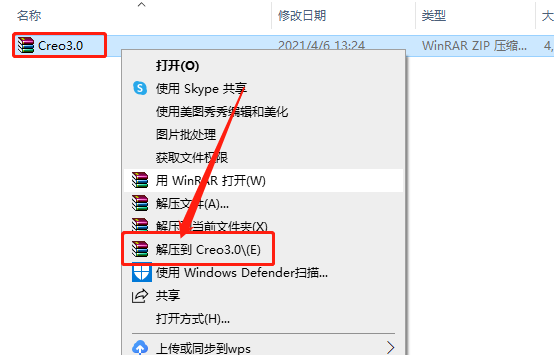
2.等待压缩包解压完成。
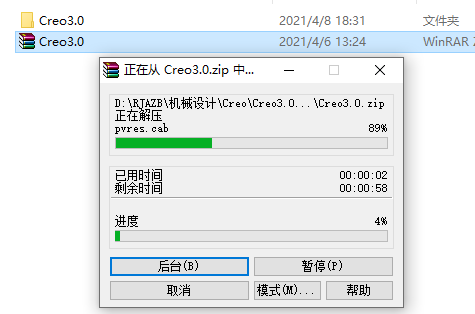
3.使用快捷键WIN+R打开运行面板,然后知识兔输入【cmd】,知识兔点击【确定】。
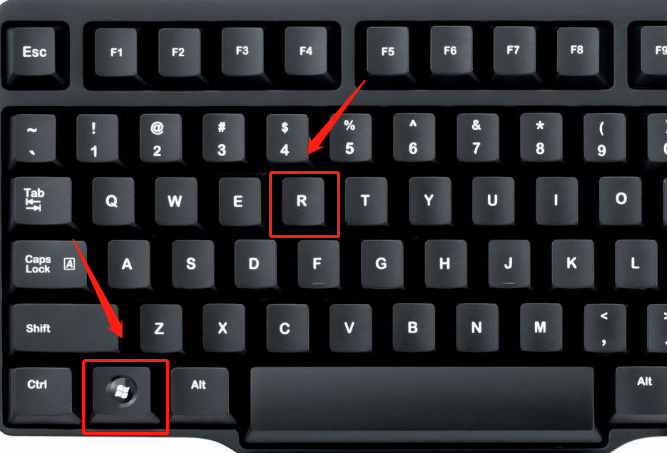
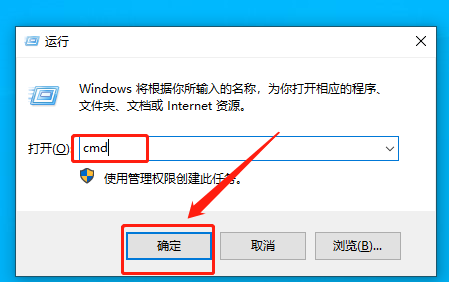
4.输入【ipconfig/all】,然后知识兔按回车键。
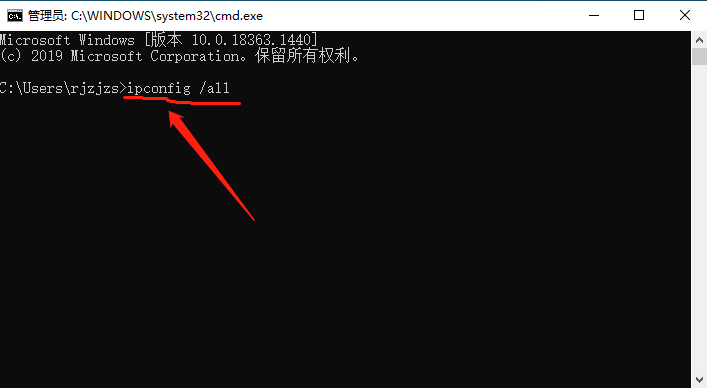
5.找到以太网的物理地址,不要关闭此界面。
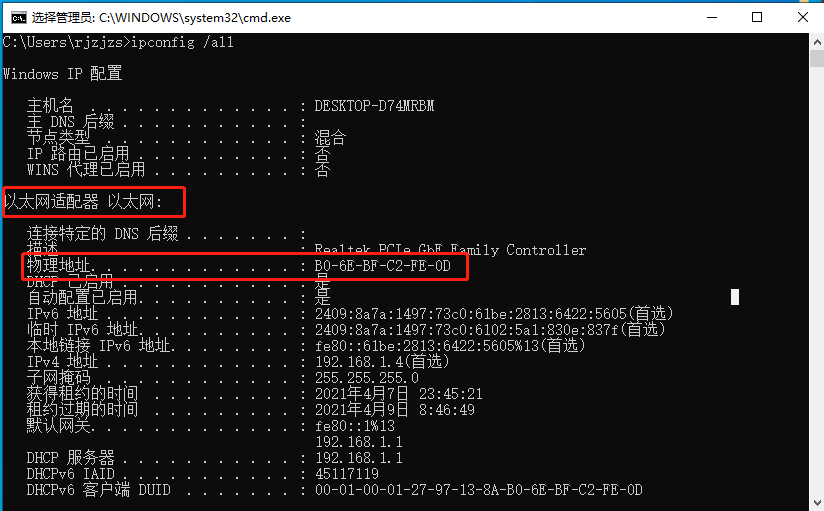
6.知识兔打开解压的【Creo3.0】文件夹。
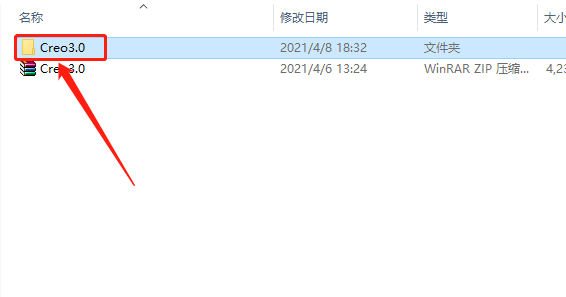
7.鼠标右击【ptc_licfile】选择【打开方式】。
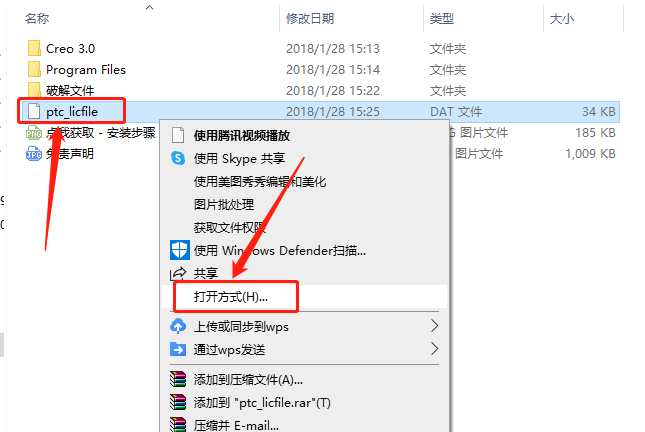
8.选择以【记事本】方式打开。
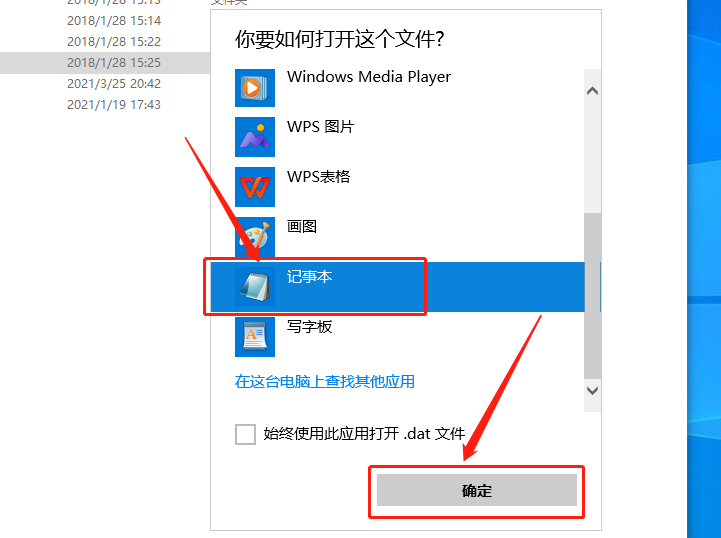
9.知识兔点击【编辑】,然后知识兔点击【替换】。
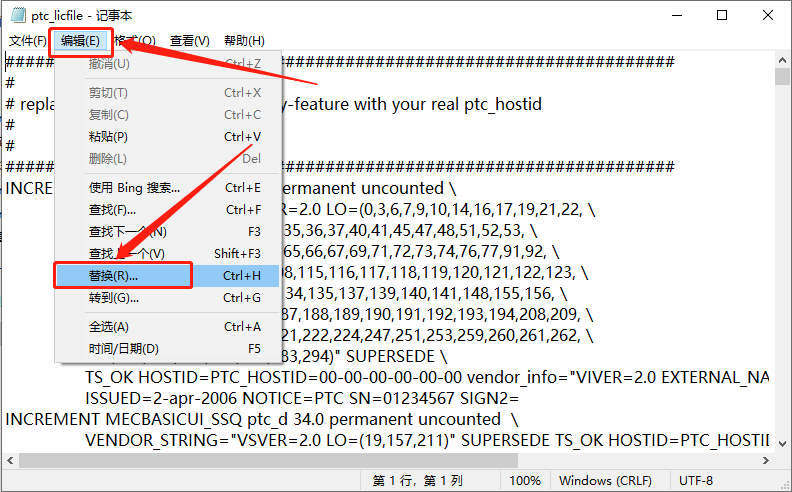
10.查找内容处输入【00-00-00-00-00】,(输入的内容千万不要有空格)。
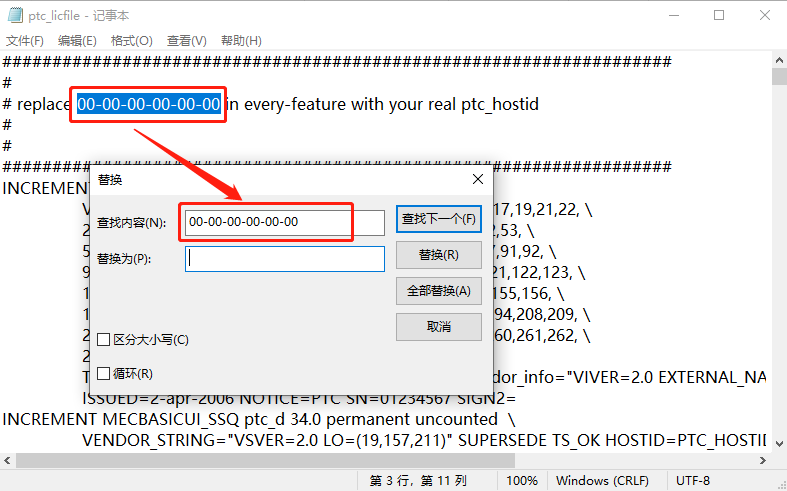
11.知识兔将以太网物理地址输入到下图所示的选项中(输入的内容千万不要有空格),然后知识兔点击【全部替换】。
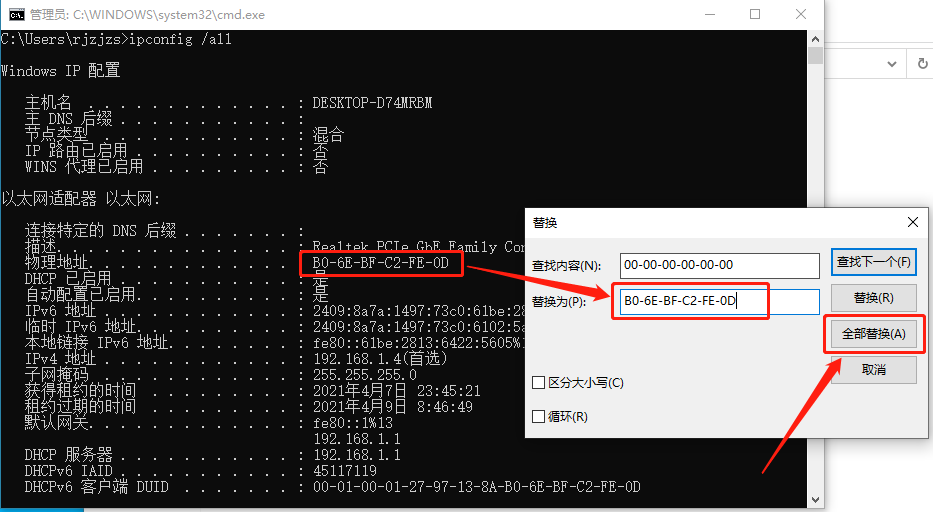
12.保存ptc_licfile文本。
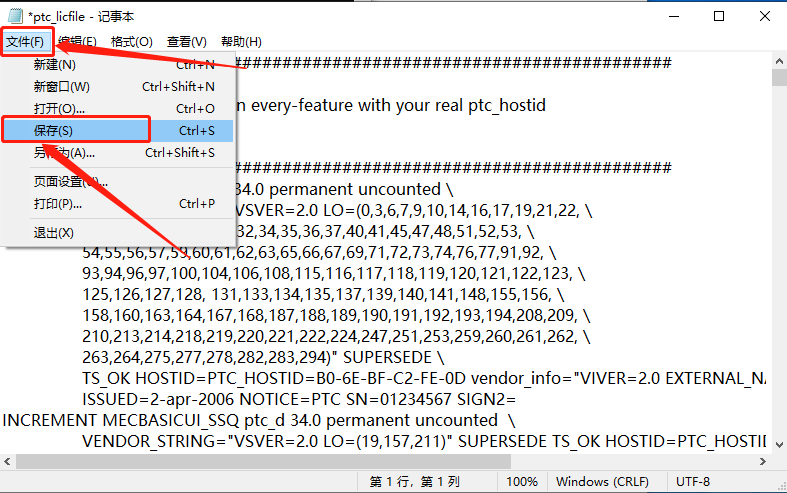
13.返回到解压的【Creo3.0】文件夹中,然后知识兔打开【Creo3.0】文件夹。
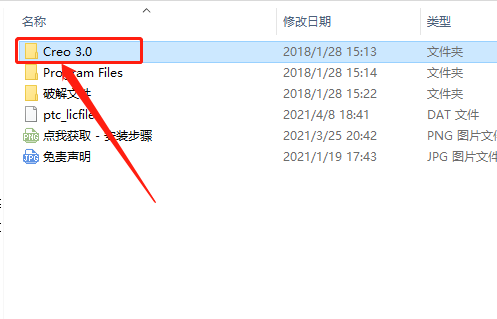
14.鼠标右击【setup】安装程序,知识兔选择【以管理员身份运行】。
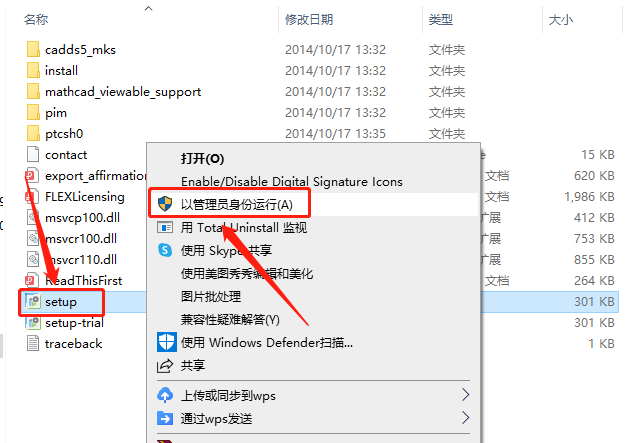
15.选择【安装新软件】,然后知识兔点击【下一步】。
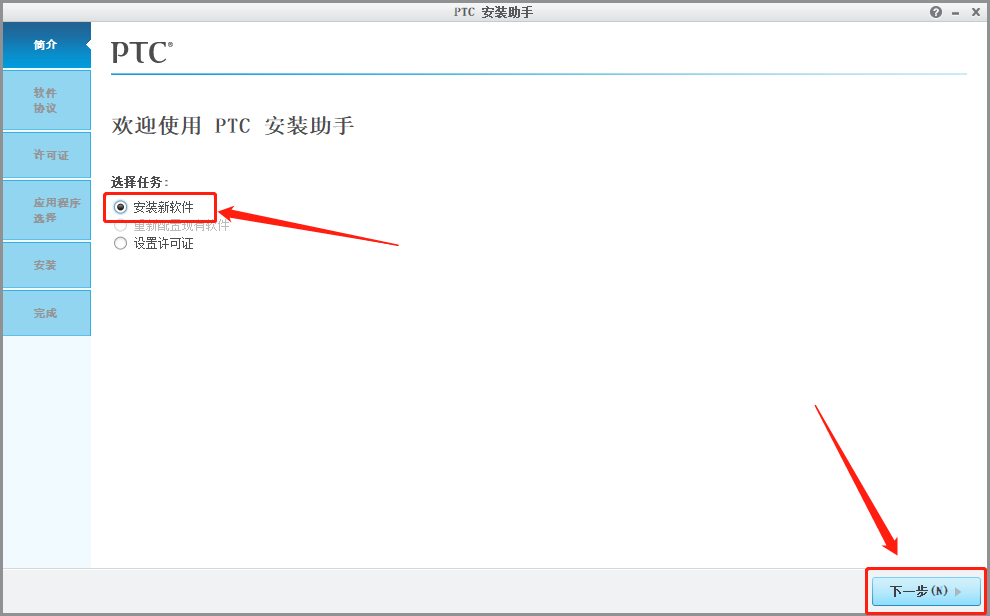
16.勾选下图所示的选项,然后知识兔点击【下一步】。

17.知识兔将【ptc_licfile】文件直接拖拽到输入框中。
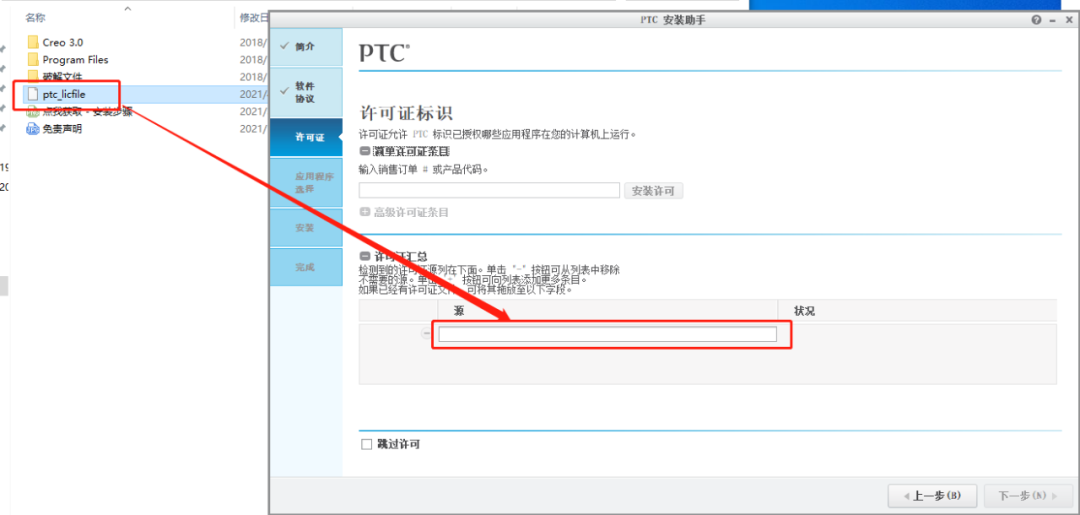
18.状况处显示【可用的】,说明没有任何问题,直接知识兔点击【下一步】。
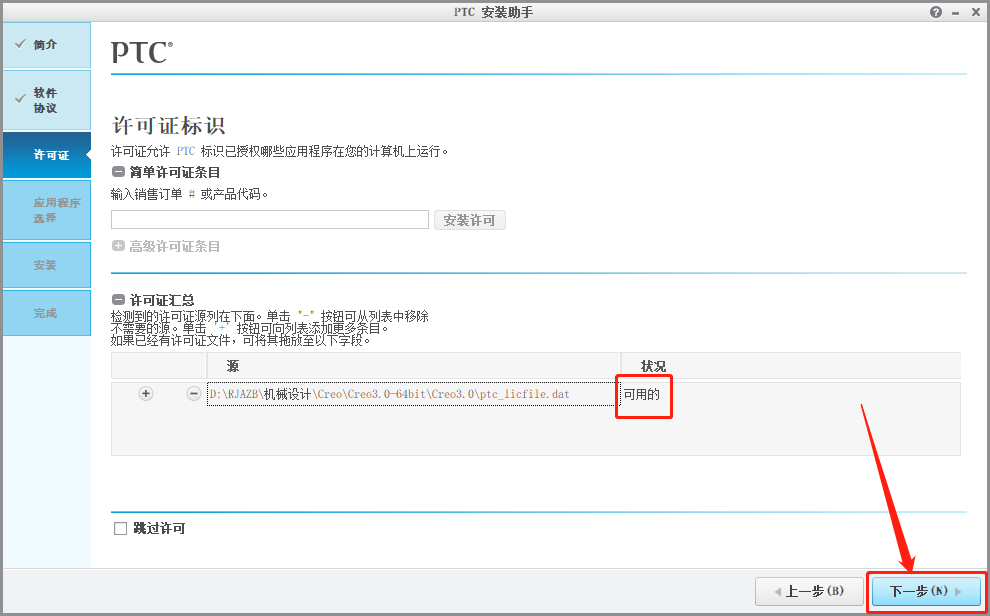
19.软件安装路径保持默认,直接知识兔点击【安装】。
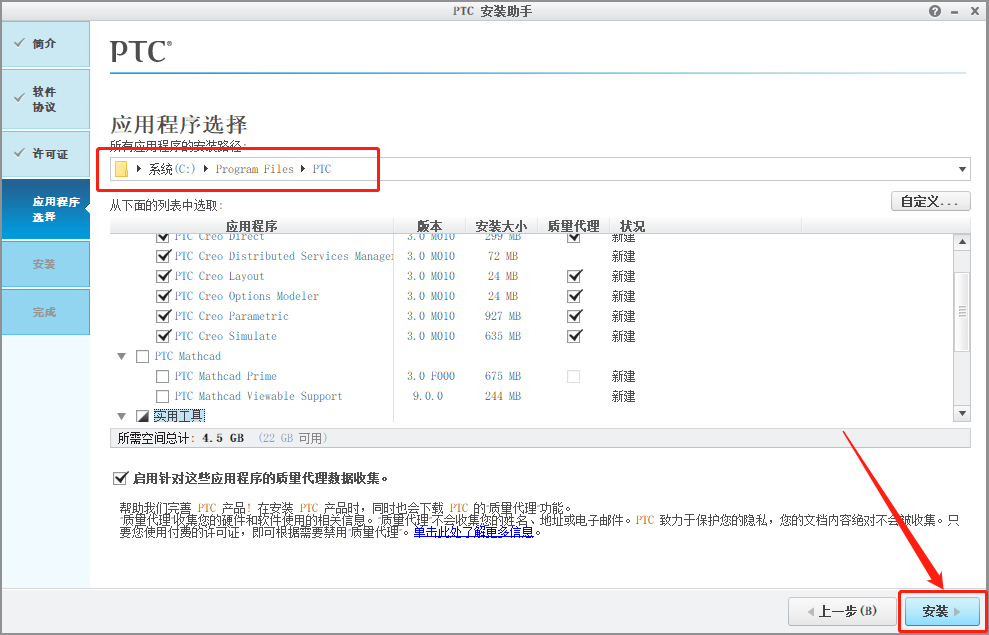
20.软件安装过程中请等待。

21.安装好后知识兔点击【完成】。
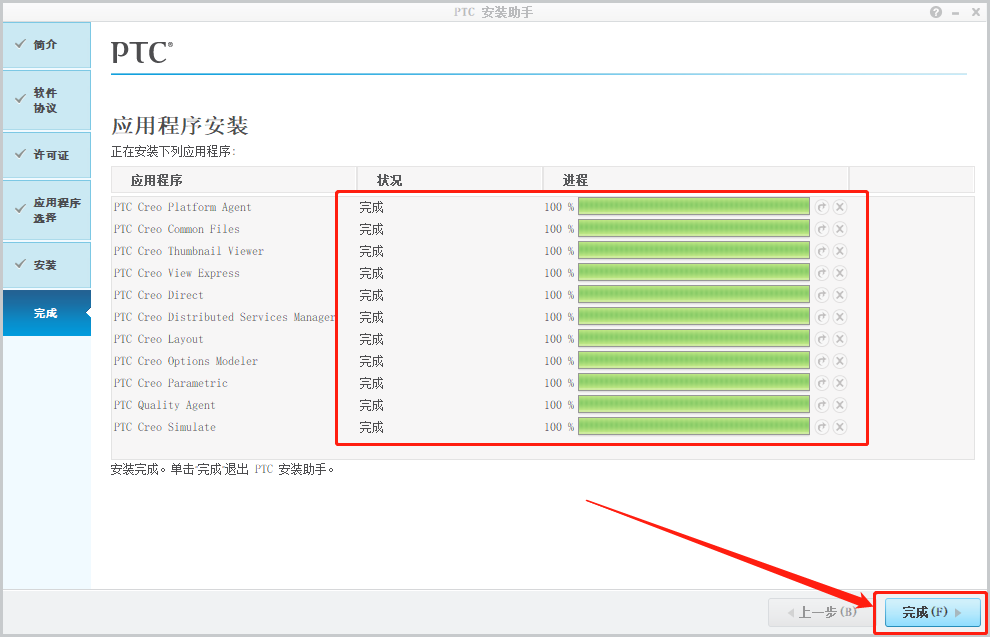
22.返回到解压的【Creo3.0】文件夹中,然后知识兔打开【破解文件】。
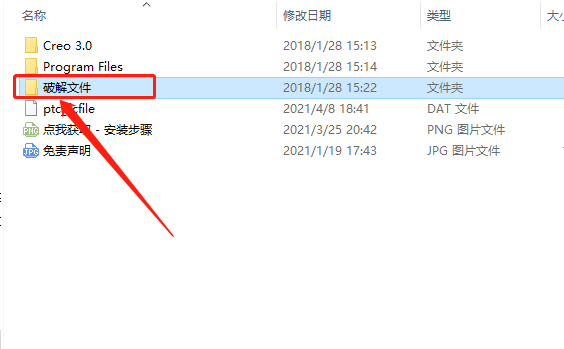
23.鼠标右击【PTC_Creo_Patcher_0.1_SSQ】注册机,知识兔选择【以管理员身份运行】。
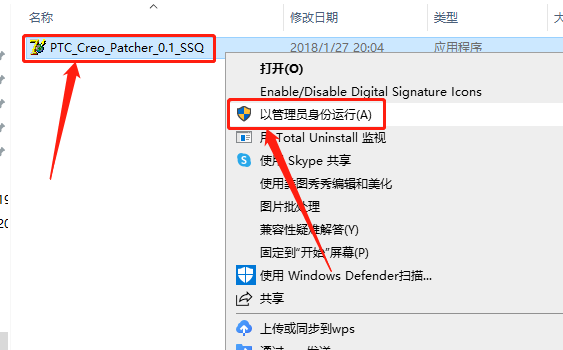
24.知识兔点击【Look For···】。
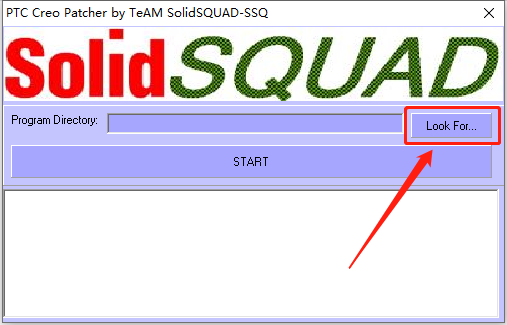
25.这里需要选择打开软件的安装路径文件夹,知识兔选择系统C盘。
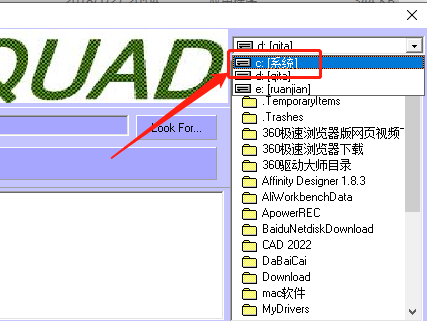
26.知识兔双击展开【Program Files】文件夹。
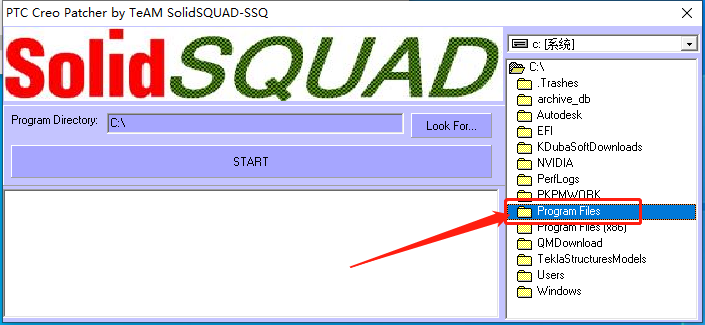
27.选中【Pragram Files】文件夹,然后知识兔点击【Look For···】。
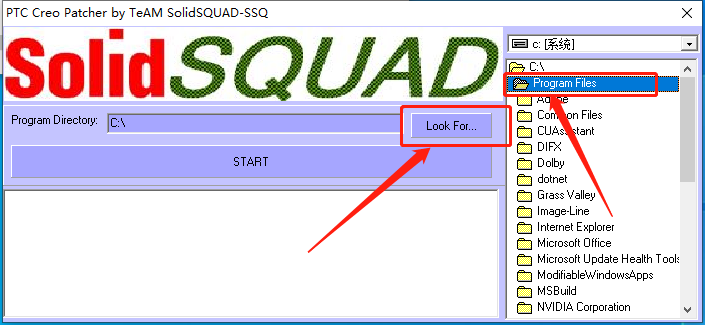
28.知识兔点击【START】。
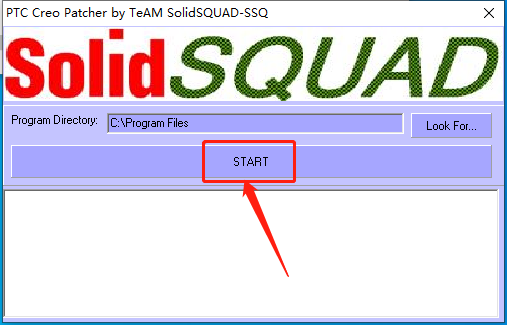
29.知识兔点击【确定】。
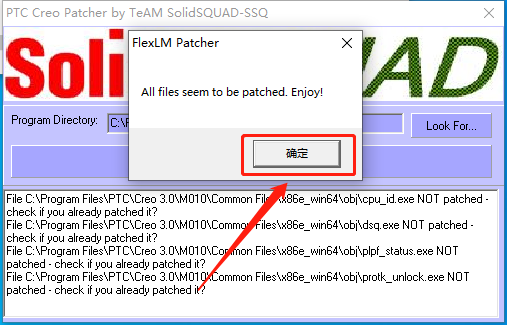
30.在桌面上打开安装好的Creo软件。
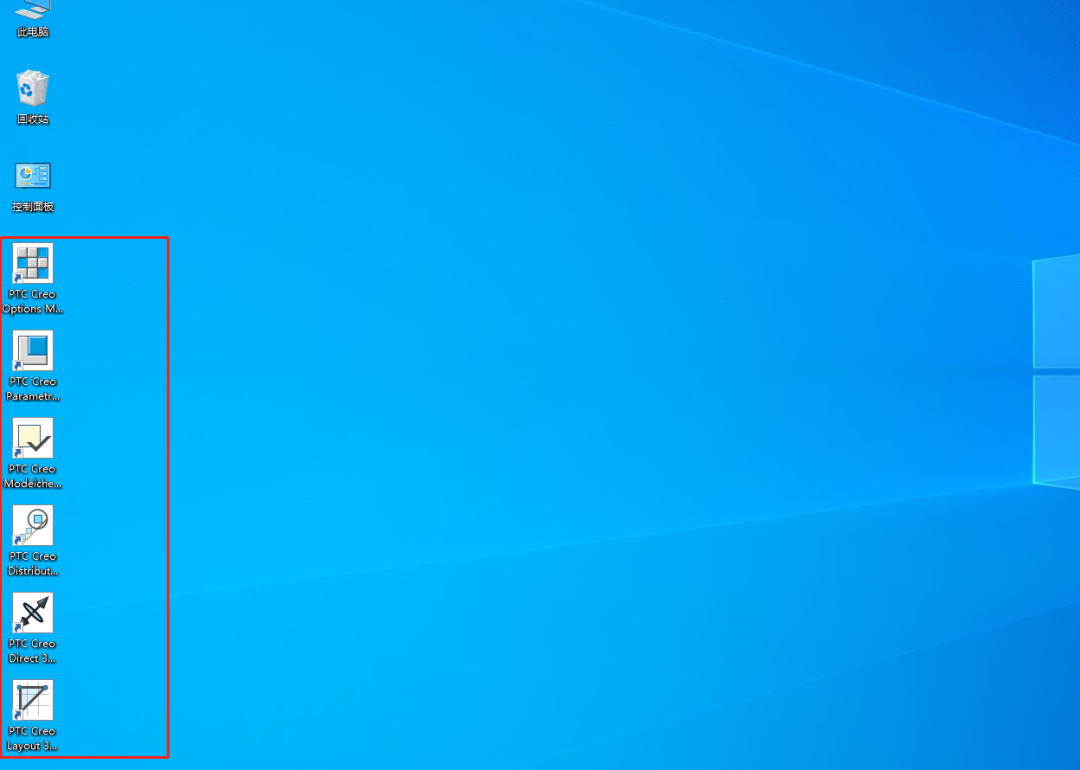
31.安装完成,软件打开界面如下图所示。